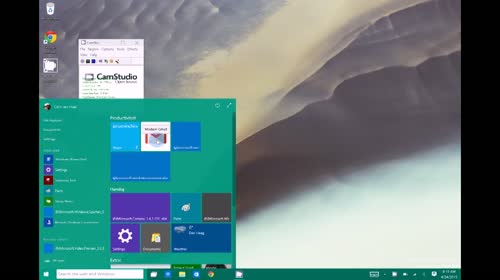Bekijk onze video van de vijf belangrijkste vernieuwingen
1. Het startmenu is overzichtelijk en handig
Een van de meest gehoorde klachten bij de introductie van Windows 8 eind 2012 was het ontbreken van het traditionele startmenu. Een jaar later was dat onderdeel ook in Windows 8.1 nog niet te vinden, maar in Windows 10 is het startmenu in vernieuwde vorm terug.
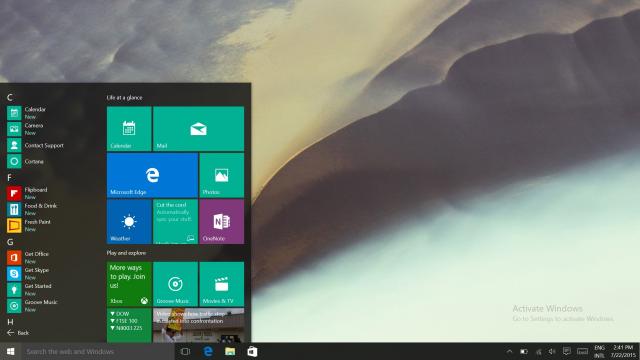
Het menu opent door op de Windows-knop links onderin beeld te klikken en toont naast een lijst met meest gebruikte apps ook snelkoppelingen naar Instellingen, Bestandsbeheer en een overzicht van alle apps.
Rechts in het menu zijn tegels te zien van apps die de gebruiker zelf kan instellen. Het formaat van de tegels is aan te passen, en bijvoorbeeld een Weer-tegel kan live informatie weergeven.
Het startmenu is op deze manier een overzichtelijke samenvoeging van het traditionele menu uit Windows 7 en de tegelomgeving uit Windows 8 en zal voor gebruikers van beide systemen vertrouwd aanvoelen. Omdat het menu in vergaande mate te personaliseren is, kan het een persoonlijke omgeving worden met de belangrijkste informatie die je snel wilt zien.
2. Het nieuwe ontwerp is moderner en past zich automatisch aan
Microsoft heeft in Windows 10 ook het algehele uiterlijk van zijn software aangepast. De zogeheten moderne apps (standaardapps als de agenda, het weer en mail) waren in Windows 8 alleen op volledig scherm te bekijken. Nu zijn ze ook als zwevende vensters zoals in voorgaande Windows-versies te gebruiken. Dat voelt op laptops en desktops veel logischer.
De apps zelf zijn wat lichter vormgegeven met veel wit en meer eensgezind kleurgebruik en zijn consistenter gebruik van icoontjes en lettertypen. Het zorgt ervoor dat Windows 10 er wat moderner en verfijnder uit ziet.
Windows 10 herkent via een functie die Continuum heet automatisch wat voor apparaat er gebruikt wordt. Zit je op een tablet? Krijg je een andere weergave dan op een laptop.
Op tablets wordt het startmenu automatisch op het volledige scherm getoond en daarom lijkt op de tegelomgeving uit Windows 8 (voorbeeld?). Ook apps zijn standaard alleen te zien op volledig scherm.
Onlogisch is dan weer dat de tabletversie nog steeds de standaard bestandsverkenner heeft met kleine icoontjes en tekst. Wat dat betreft is de pc-weergave van Windows 10 een stuk consistenter en fijner in het gebruik.
Of het systeem aanslaat als tabletsoftware is vooral afhankelijk van het nu nog karige appaanbod. Microsoft hoopt door Windows 10 beschikbaar te maken voor desktop, laptop, tablet en smartphone.
3. De brower Edge is snel, stabiel en met nieuwe functies
Windows 10 wordt geleverd met twee browsers. Naast Internet Explorer is ook het nieuwe Microsoft Edge beschikbaar. Edge is de standaardbrowser, maar de gebruiker kan zelf ook kiezen voor IE (of een andere browser zoals Chrome of Firefox downloaden).
Edge is een zwaar versimpelde versie van IE met minder grafische en technische poespas. Dat betekent dat de browse-ervaring een stuk fijner is, maar dat de browser vooral sneller en betrouwbaarder is geworden.
Uit diverse benchmarktests blijkt dat de browser een stuk sneller is dan Chrome of Firefox op Windows 10. Alleen wat betreft HTML5 lijkt Edge nog een kleine achterstand te hebben.
Edge beschikt over een handige leesmodus die de pagina opschoont van afleidende elementen en alleen een rustige pagina met tekst en foto’s overlaat. Bovendien kunnen pagina’s eenvoudig als pdf worden opgeslagen om later offline te lezen.
Het is ook mogelijk op pagina’s te tekenen en schrijven. Met een speciale bewerkmodus is het mogelijk op elke pagina teksten te markeren, tekeningen te maken of een tekstballon toe te voegen. In de praktijk is dat handig om snel iets met een collega of vriend te delen zonder er een losse mail bij te hoeven tikken. Teken of schrijf iets op de pagina en mail het eenvoudig als jpg-bestand.
De slimme assistent Cortana is tot slot ook in Edge verwerkt en kan daar informatie geven over geselecteerde woorden. Cortana kan informatie opzoeken op Bing of bijvoorbeeld een route plannen. Dat gebeurt in een kleine pop-up zodat je gewoon kan blijven browsen.
Cortana geeft in de url-balk ook direct antwoord op vragen over wisselkoersen of de huidige temperatuur. Dit soort kleine toevoegingen maken Edge fijner in het gebruik, hoewel de browser vooral wat betreft stabiliteit en snelheid een fijne afwisseling is van IE.
4. Het notificatieoverzicht voelt vertrouwd en herkenbaar
Door vanaf de rechterkant van het thuisscherm naar links te slepen of met de muis op het Action Center-icoon in de taakbalk te klikken, opent een horizontale balk met notificaties. Daarin zijn de nieuwste meldingen van apps te zien en zijn snelkoppelingen naar onder meer instellingen, bluetooth, wifi en de schermhelderheid te vinden.
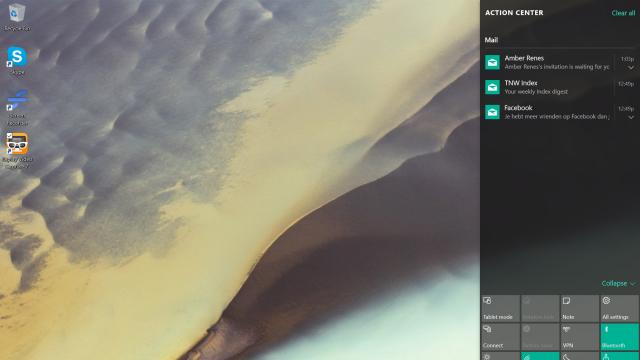
Deze omgeving zorgt ervoor dat je tijdens een werkdag veel minder van losse apps afhankelijk bent, maar het Action Center raadpleegt voor nieuwe mails, Skypeberichten en andere notificaties. Bovendien komt het beter overeen met hoe mensen om hebben leren gaan met meldingen op smartphones en tablets.
5. Slimme assistent Cortana helpt met zoeken en geeft informatie
Cortana werd al geïntroduceerd in Windows Phone, maar zit nu ook in Windows 10 voor pc’s en tablets verwerkt. Op de taakbalk, naast de startknop, is een zoekveld te vinden. Via spraak of door te typen kun je Cortana vragen om weervoorspellingen, de leeftijd van Barack Obama of om het maken van een afspraak.
Cortana kan je helpen herinneren aan afspraken en kan tegelijk op internet, in apps en door bestanden zoeken. De assistent geeft ook aanbevelingen voor populaire nieuwsartikelen en kan informatie geven op basis van de locatie.
Cortana is net als Google Now in Android een handige toevoeging om snel informatie te krijgen waar je normaal langer over had gedaan om op te zoeken. Helaas is Cortana in Nederland nog niet verkrijgbaar, dus moet de taal op Engels worden ingesteld en de locatie worden aangepast naar bijvoorbeeld de Verenigde Staten.